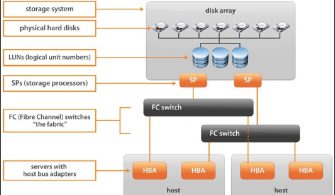Cyberoam yazı dizimizin bu bölümünde Captive Portal aktif etmeyi, Captive Portal Agent kurulumu, kullanıcı oluşturma, grup oluşturma ve Web Filter özelliğini inceleyeceğiz.
Adım adım gidelim ve süreci kullanıcı oluşturmadan başlatarak Web Filter kuralı atamaya doğru götürelim. Bunun için Identity > Users içerisinden kullanıcımızı tanımlıyoruz. Eğer yapınızda Active Directory varsa kullanıcılarınızı buradan çekebilirsiniz. (Yapımda Active Directory olmadığı için bu adımı göstermeyeceğim.)
Bu konunun diğer yazılarına aşağıdaki linklerden ulaşabilirsiniz.
Cyberoam NG Future Ready CR 25ing-6P Ürün İncelemesi – Application Filter & QOS Ayarları – Bölüm 5
Cyberoam NG Future Ready – CR 25ing-6P Ürün İncelemesi – Web Filter – Bölüm 4
Cyberoam NG Future Ready – CR 25ing-6P Ürün İncelemesi – Firewall Rule & Virtual Host – Bölüm 3
Cyberoam NG Future Ready – CR 25ing-6P Ürün İncelemesi – Bridge Mode – Bölüm 2
Cyberoam NG Future Ready – CR 25ing-6P Ürün İncelemesi – Ürün Kayıt Etme – Bölüm 1

Resim-1
Kullanıcılarımıza Web Filter ve Application Filter kurallarını direk olarak buradan tanımlayabiliyoruz.

Resim-2
Eğer Clientless User oluşturursanız;
- VPN
- Surfing Quota Policy
- Login Restriction
- Access Time Policy
- Data Transfer Policy
- MAC Binding yapılandırmazsınız !
Kaynak : https://kb.cyberoam.com/print.asp?id=2601&Lang=1&SID
Clientless User oluşturmak için Identity > Users > Clientless Users ve kullanıcı adı, IP bilgisi vb bilgileri girip oluşturuyoruz.

Resim-3
Identity > Groups altından gruplarımızı oluşturabiliyoruz. Kullanıcı oluşturmaya benzer adımlar olduğu için tekrardan açıklamıyorum, fakat ileride düzenli şekilde kurallar atayabilmek için son derece önemli olduğunu belirtebilirim.

Resim-4
Şu ana kadar kullanıcı ve grup oluşturmayı gördük.
Captive Portal
Cyberoam üzerinde internete çıkacak kullanıcıları oturum açmaya zorlayarak internete çıkmasını sağlamak isterseniz Indentity > Firewall altından Captive Portal Settings kendimize göre uyarladıktan sonra Firewall Rule yazmamız gerekiyor. Aşağıdaki ayar için tavsiyem Keep Alive Request For Captive Portal seçeneğini Disable yapıp User Inacivity Timeout belirlemenizdir.

Resim-5
Eğer sadece yukarıdaki adımlarla bırakırsanız http ve https çalıştığı için Captive Portal karşınıza gelmeyecektir ve kullanıcılarınız direk internete çıkacaktır. Bunun için iki adet kural yazmamız gerekiyor. DNS Allow olarak bir kural tanımlayınız ve LAN to Wan Any Traffic Drop olarak ayarlayınız.

Resim-6
İlk kontrol ettiğinizde sayfa görüntülenemiyor olarak geliyor.

Resim-7
http://www.cyberoam.com/cyberoamclients.html linkinden Captive Portal Tool indirebilirsiniz. İndirdikten sonra General Authentication altından size uygun tool seçip indirmelisiniz veya site zaten ilk oturumda Captive Portal’a yönlendirilecektir.

Resim-8
Tekrar kontrol ettiğimizde erişim sağladığımızı görüyoruz.

Resim-9
Web Filter
Bu bölümümüzde Gruplarımıza ve kullanıcılarımıza ilgili web filtrelemeleri nasıl atayacağımızı göreceğiz. Uygulama adımlarına geçmeden önce Web Filter önemine biraz değinmemiz gerektiğini düşünmekteyim. İnternete erişim gün geçtikçe kolaylaşıyor, sosyal medyalar, bilmediğimiz birçok site vb bilgi web dünyasında gün geçtikçe artıyor. Arttıkça bizleri bekleyen tehlikeler de artmaktadır. Şirketler de kullanıcılarının bu zararlılardan etkilenmemesi için ve mesai saatindeki verimlerini film izlemek vb sosyal aktivitelere ayırmalarını engellemek amaçlı bir dizi önlem alıyor. Aslında Web Filter burada çok büyük yükü karşılıyor. Web sitelerini yasaklarken aynı zamanda kelime bazlı yasaklamalarda uygulayabiliyoruz. Kullanıcılar hiç haberleri olmadan aslında botnet, fake domainler gibi zararlı etkilerden de korunmuş oluyor.
Web Filter > Category altında Cyberoam Database içerisinde yer alan kategorileri görebiliyoruz. İstersek kendi kategorimizi de oluşturabiliyoruz. Cyberoam bu konuda detaylı Database’e sahip.

Resim-10
Search URL ile sitenin hangi kategoride yer aldığını görebiliyoruz.

Resim-11
Policy altında ise Cyberoum’ un hali hazırda bizlere sunduğu, politikalar mevcut.

Resim-12
Add diyerek yeni kategori oluşturalım. Kural olarak ben hasandimdik.com u unhealty olarak seçiyorum J . Keyword olarak ise DMZ ve Provit’ i yasaklıyorum. Detay ayarlarda ise her zaman tavsiye ettiğim No Porno Games and Adds seçiyorum

Resim-13

Resim-14
Kuralımızın testini yapığımızda başarılı bir şekilde çalıştığını görüyoruz.

Resim-15

Resim-16
Varsayalım yöneticiniz video içeriklerinin açılmasını istemiyor. Bunun için bir kural yapılandıralım. İlk olarak Web Filter > Policy > Add diyerek yeni kural oluşturmaya başlıyoruz.

Resim-17
Category Name altından Add tıklıyoruz. File Type olarak Video Files Seçiyoruz.

Resim-18
Bu yasağı isterseniz direk olarak kullanıcıya veya gruba bağlayabiliyoruz. İlgili kullanıcımız üzerinde Web Filter sekmesine yazmış olduğumuz kuralı atıyoruz.

Resim-19
Hd-dmz kullanıcısı ile filim açmayı deniyoruz ve erişemiyoruz.

Resim-20
Umuyorum Faydası Dokunmuştur
Bu konuyla ilgili sorularınızı alt kısımda bulunan yorumlar alanını kullanarak sorabilirsiniz.
Referanslar